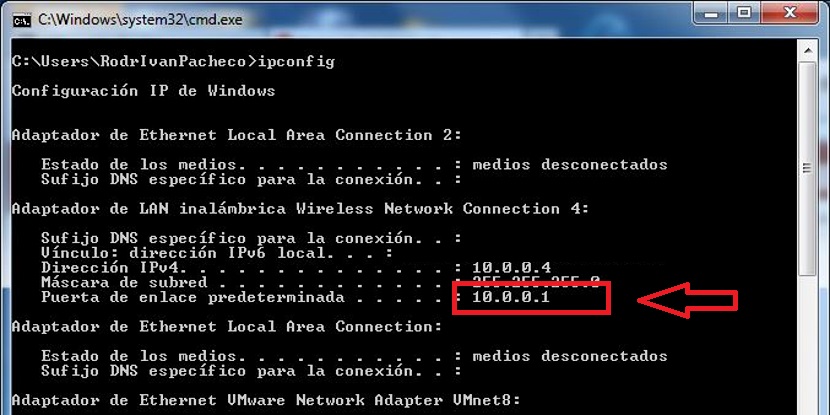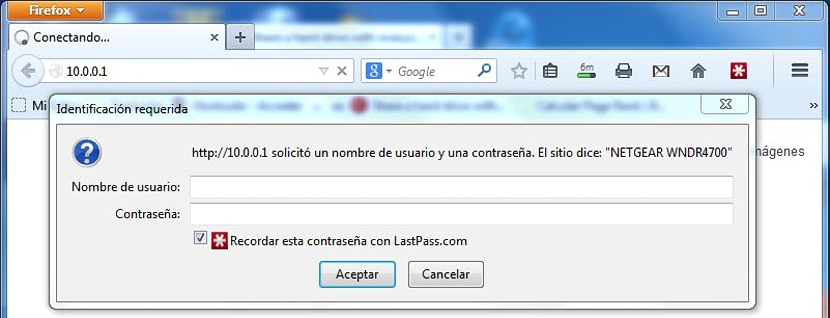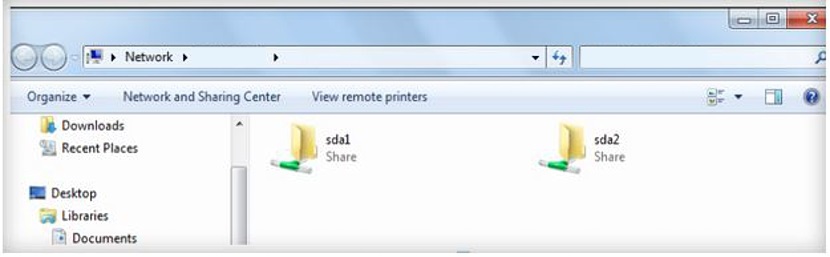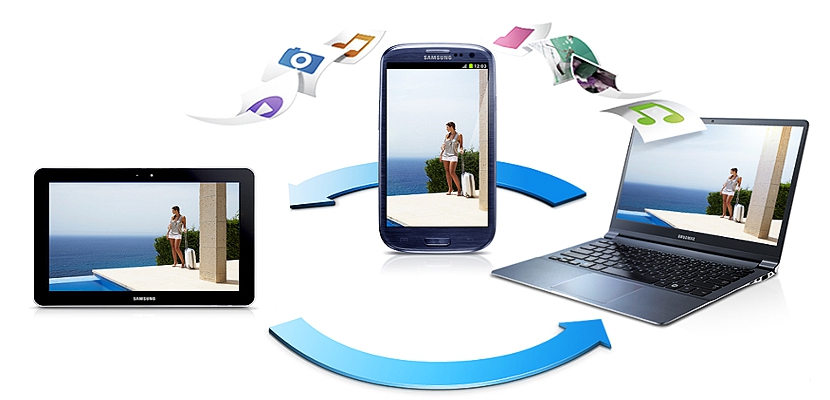
あるデバイスの情報をまったく別のデバイスと共有するには、Wi-Fi接続のある携帯電話があれば十分です。 たとえば、パーソナルコンピュータ(最良の場合はラップトップ)もある場合、非常に簡単でシンプルな方法で、次のことが可能になります。 ある環境または別の環境のファイルを確認する 特定の規則や措置を遵守する場合。
ルーターに課せられた制限のために特定の非互換性があるかもしれませんが、それらのいくつかを以下に言及します。 とにかく、以下に共有できるようにするための一般的な手順について説明します 携帯電話からパソコンへのファイルのレビュー (またはその逆)、Wi-Fiインターネット接続のみを使用し、他のタイプのサードパーティアプリケーションを必要とせず、時間と少しの創造性を必要とします。
Wi-Fi経由でファイルを共有する前の前の手順
上部で提案したように、このファイル(または要素)の共有が実現可能になるために非常に重要な特定の側面を考慮する必要があります。 それらのいくつかについて以下で説明しますが、実装する必要のある追加の要素が常にいくつかあり、各ユーザーの所有物によって異なります。
- 共有するにはWi-Fi接続が必要です。
- Wi-Fiネットワークに簡単に接続できる携帯電話。
- Wi-Fi接続が可能なパソコン。
- ワイヤレスルーター。
さて、私たちが言及したこれらの要素のそれぞれは、私たちの目的を達成するために基本的で不可欠です。 モバイルデバイス(電話またはタブレット)の場合でも、簡単にアクセスできるようになりました Wi-Fi接続がなく、Bluetoothがあります。 これは、以下に示す内容については役に立ちません。
複数のインターネットアカウントがある場合は、それらすべてのどれを使用してコンピューターに接続するかを定義する必要があります。 この側面は必須ではありませんが、考慮に入れる価値はありますが、より広い帯域幅を提供するものを選択することをお勧めします。 ネットワークのある種の不安定性や輻輳を回避します。 携帯電話とパソコン(ラップトップまたはデスクトップ)の両方が同じWi-Fiに接続する必要があります。つまり、アカウントには必ずそれぞれの資格情報(ユーザー名とパスワード)を入力する必要があります。
これが行われると、私たちはしなければなりません 機器を一意のIPアドレスと同期する。 (ほとんどの場合)ルーターの背面にありますが、データが存在しない場合は、サービスプロバイダーに電話をかけるだけで、おそらくアクセサリを提供してくれます。 いずれにせよ、そして物事を簡単にする目的で、Windows内で簡単なツールを使用することもできます(他のプラットフォームでは機能しません)。これは次の手順を提案します。
- キーボードショートカットを使用する 勝利+ R
- スペースに書き込みます: CMD
- キーを押す 入力する
- 書くには: IPCONFIG
- もう一度キーを押します。 入力する
「コマンドターミナルウィンドウ」でこのように進めたら、次のオプションでデータとして一般的に表示されるIPアドレスを見つける必要があります。 "デフォルトゲートウェイ"; これは、インターネットブラウザまたはファイルエクスプローラーで書き込む必要のあるIPアドレスです。
この最後のタスクを実行すると、ネットワークアクセス資格情報を書き込むように提案される小さなウィンドウが表示されます。 この情報はルーターの背面にもありますが、ほとんどの場合、同じワイヤレスネットワークが共有されているため、このウィンドウは表示されません。
これで、モバイルデバイスに保存されているデータにパーソナルコンピュータからアクセスでき、ファイルを内部メモリに保存して、コピー、削除、貼り付け、移動、またはその他の必要なタスクを実行できます。
手順は、使用するモバイルデバイスによって異なる可能性があります。これは、例として携帯電話を提案したためです。Wi-Fiハードドライブ、Android TV-Boxなど、他の多くの選択肢も使用されている可能性があります。これらのタイプのチームに提案した手順を採用する必要があります。